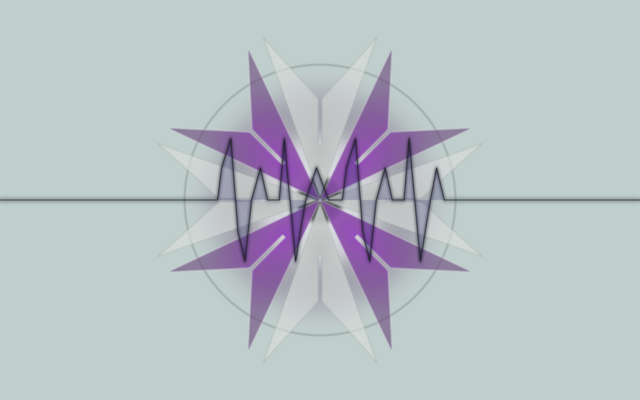
00 Titel.pngVor
kurzem habe ich entdeckt, dass es das Q‘Center von QNAP nun auch
für ARM-Modelle gibt. Bis dahin konnte das Q‘Center nur auf x86
Modellen oder als VMs installiert werden. Ich habe das Q‘Center im
Artikel
Testbericht – TVS-473e-4G Teil 5: Apps – Container Station, Q'Center und mehr
schon kurz angetestet, aber auf Grund der wenigen Beiträge im Forum
gehe ich davon aus, dass die wenigsten wirklich wissen was das
Q‘Center wirklich kann und macht.
Q'center
All
Ihre NAS von jedem beliebigen Ort aus zentral überwachen und
verwalten
Q’center ist eine zentrale Verwaltungsplattform, mit der Sie die Verwaltung mehrerer QNAP NAS konsolidieren können. Die Q’Center-Webschnittstelle bietet Ihnen Nutzerfreundlichkeit, Kosteneffizienz, Komfort und Flexibilität bei der Verwaltung mehrerer NAS an mehreren Orten über jeden beliebigen Webbrowser.
Quelle: QNAP-Homepage
Da ich nun Q‘Center auch auf meinem TS-328 Test-NAS mit Realtek-CPU installieren kann, nehme ich dies als Anlass Euch Q‘Center etwas näher zu bringen.
In
der Firma verwende ich Q‘Center schon seit ein paar Jahren um alle
QNAP-NAS damit zentral zu verwalten. Eine richtig feine Sache. Aber
wie so oft gibt es auch einige Dinge zu beachten und zu
berücksichtigen. So toll das Q‘Center auch sein mag, es hat auch
ein paar Nachteile, über die nicht alle erfreut sein werden und die
natürlich in der Form nicht im tollen Hochglanzprospekt stehen. ![]()
1. Die Systemanforderungen
1.1 Installation des Q‘Centers auf einer QNAP
Gemäss QNAP-Homepage:
Als Host Server sollte das QNAP NAS mit QTS 4.3.3 (oder höher) ausgestattet sein.
Unterstützte Modelle: x86-basierte NAS mit Intel oder AMD Prozessor, 64-Bit ARM-basierte NAS wie das TS-932X, TS-832X, TS-1635AX und die TS-x32XU Serie.
Q‘Center funktioniert auch ab QTS 4.1.x, allerdings muss man sich dann mit der älteren Version 1.3.523 begnügen. Diese funktioniert dann aber nur für x86 Modelle. Aktuell ist die Version 1.8.3002 im App Center von QNAP zu haben.
Wichtig ist, dass die ARM-Modelle 64-Bit sein müssen. Auf 32-Bit ARM-Modellen läuft Q‘Center nicht.
Download für QNAP-NAS auch hier:
https://www.qnap.com/de-de/app…r&type_choose=&cat_choose=
1.2 Installation des Q‘Centers auf VMs
Gemäss QNAP-Homepage:
Verwalten von bis zu 500 NAS:
Dedizierter Server, Intel i5 Quad-Core CPU (oder ähnlich) mit mindestens 8GB RAM und benutzerdefinierten 500GB Speicherplatz.
Verwalten von mehr als 500 NAS:
Dedizierter Server, Intel i5 Quad-Core CPU (oder ähnlich) mit mindestens 16GB RAM und benutzerdefinierten 1TB Speicherplatz.
Q‘Center gibt es für VMware und HyperV zum Download. Download unter:
https://www.qnap.com/de-de/utilities/enterprise
1.3 Installation des Q‘Centers Agent
Der dazugehörige Agent für die zu verwaltenden QNAP-NAS sollte so gut wie auf allen Modellen laufen, egal ob x86, ARM, 64-Bit oder 32-Bit Modell. Voraussetzung ist QTS 4.1.x und höher.
Ihr QNAP NAS hinter einem NAT-Router mit Q’center überwachen
1.4 Der Hunger des Q‘Centers
Wenn man das Q‘Center auf ein kleineres NAS wie meine TS-328 installieren möchte, sollte man sich bewusst sein, dass sich das Q‘Center ordentlich Ressourcen genehmigt. Wenn man sich die untenstehenden Screenshots des Ressourcenmonitors ansieht:
Ohne Q‘Center und Q‘Center Agent
Mit Q‘Center und Q‘Center Agent
Ohne Q‘Center aber mit Q‘Center Agent
könnte man meinen:
Von 437 MB auf 930 MB belegten Arbeitsspeicher bei 1‘500 MB Gesamtarbeitsspeicher, also knapp 500 MB. Ja ganz ordentlich. Interessanter weise belegen der Prozess Q‘Center und Q‘Center Agent zusammen nur 124 MB Arbeitsspeicher. Aber wenn man genau hinsieht, sieht man dass sämtliche Systemprozesse von 330 MB auf 1‘100 MB angestiegen sind. Das sind dann schon 770 MB plus die 124 MB der beiden Q‘Center Prozesses. Das ergibt dann 894 MB Arbeitsspeicherbelegung. Wie kommt es zu dieser Differenz, kann doch nicht sein, oder? Der Rest wird ausgelagert, auf die Festplatten, auf die Swap-Partition. Das ist auch der Grund wieso bei mir die Festplatten ohne Ende am Rattern sind. Auch von der CPU wird einiges in Beschlag genommen. Dies sollte man von vornherein mit einplanen, damit das NAS nicht überlastet wird.
Tja,
keine Vorteile ohne Nachteile. ![]() Aber auf die Nachteile komme ich
später zu sprechen.
Aber auf die Nachteile komme ich
später zu sprechen.
2. Die Installation
Die Installation auf einem NAS geht eigentlich sehr einfach von statten. Q‘Center aus dem App Center installieren und anschließend die 4 Punkte des Wizards durchgehen. Das war es dann schon.
Die Installation auf einer VM siehe:
Q’center Virtual Appliance in virtuellen Umgebungen einsetzen
3. Die Konfiguration
Obwohl die Konfiguration eigentlich selbsterklärend ist hier ein schon etwas älteres Tutorial von QNAP dazu:
Wie nur ich Q’center zur zentralen Verwaltung und Überwachung mehrerer QNAP NAS-Systeme?
Nein,
das ist kein Schreibfehler meinerseits, der Titel des Tutorials steht
genau so auf der QNAP-Homepage. ![]()
Auf die Oberfläche des Q‘Centers komm man mit:
http://IP-Adresse-NAS:Port-NAS/qcenter
z.B.
http://192.168.2.105:8080/qcenter/
![]() Wichtige
Anmerkung:
Wichtige
Anmerkung:
Am Anfang kann man sich nur mit dem Benutzer „admin“ anmelden. Will man hier einen anderen Benutzer dafür benutzen muss man diesen im Q‘Center erst erstellen. Benutzer des NAS können hier nicht verwendet werden. In älteren Versionen von Q‘Center ist das erstellen zusätzlicher Benutzer noch nicht möglich. Hier ist nur das Anmelden mit dem Benutzer „admin“ möglich.
4. Was kann denn nun das Q‘Center
QNAP hat auf deren Homepage viel dazu geschrieben:
https://www.qnap.com/solution/qcenter/index.php?lang=de
Aber ich als Techniker finde, dass reale Screenshots da viel mehr aussagen. Deshalb unten eine Galerie von Screenshots von meiner TS-328.
Kurzum, man kann mit Q‘Center mehrere NAS zentral verwalten, konfigurieren, überwachen und was ich am wichtigsten finde, auch auswerten. Diverse Statistiken können schon frühzeitig auf mögliche Probleme hinweisen, lange bevor man diese ansonsten entdecken würde. Mit diversen Regeln und Benachrichtigungs-Funktionen entgeht auch dem Hobby-Admin nichts mehr. So wird Q‘Center zu einem mächtigen und vielfältigen Tool, auf das ich persönlich nicht mehr verzichten möchte.
Auf was QNAP jedoch nicht so hinweist ist, dass dies auch sehr gut auch mit nur einem NAS funktioniert, z.B. um einem Problem auf die Spur zu kommen. Hier werden alle relevanten Werte und Informationen mitprotokolliert. Wie bei meinem TS-328 kann man Q‘Center und Q‘Center Agent problemlos auf dem selben NAS installieren. Wie erwähnt muss man jedoch den erhöhten Ressourcenverbrauch mit berücksichtigen.
5. Die Nachteile
Wie Oben schon erwähnt genehmigt sich das Q‘Center einiges an Ressourcen, sowohl an Arbeitsspeicher als auch CPU-Leistung. Das ist nicht ganz verwunderlich, muss es doch einige Dienste zur Überwachung zur Verfügung stellen.
Auch
wenn Ihr genügend Arbeitsspeicher in Eurem NAS verbaut habt, solltet
Ihr Euch jedoch vom Gedanken verabschieden, dass die Festplatten
jemals wieder schlafen gehen. Dies trifft sowohl auf das NAS mit dem
Q‘Center als auch auf die überwachten NAS mit Q‘Center Agent zu.
Schlafende Komponenten und NAS können nun mal nicht überwacht
werden. ![]() Ob dann der Standby-Modus noch funktioniert kann ich nicht
sagen, da die TS-328 keinen hat. Meine überwachten NAS laufen nun
seit knapp 2 Jahren permanent durch, schließlich sind sie zum
Arbeiten da, nicht zum Schlafen.
Ob dann der Standby-Modus noch funktioniert kann ich nicht
sagen, da die TS-328 keinen hat. Meine überwachten NAS laufen nun
seit knapp 2 Jahren permanent durch, schließlich sind sie zum
Arbeiten da, nicht zum Schlafen. ![]()
Auch die Festplatten werden vermehrt zugreifen, sprich Lärm erzeugen. Ob dies mit reichlich Arbeitsspeicher besser wird kann ich leider nicht beurteilen. SSD- und M.2-Festplatten helfen da aber sicher, die sind zumindest geräuschlos.
4. Fazit
Für Leute, die das NAS neben dem Bett stehen haben ist das Q‘Center wohl eher nicht geeignet. Für alle andern gilt: Am besten einfach ausprobieren. Q‘Center ist ein mächtiges und vielfältiges Tool. Wenn Ihr es mal benutzt habt, wollt Ihr es sicher nicht mehr hergeben, vor allem diejenigen von Euch, die mehrere NAS am Start haben.

